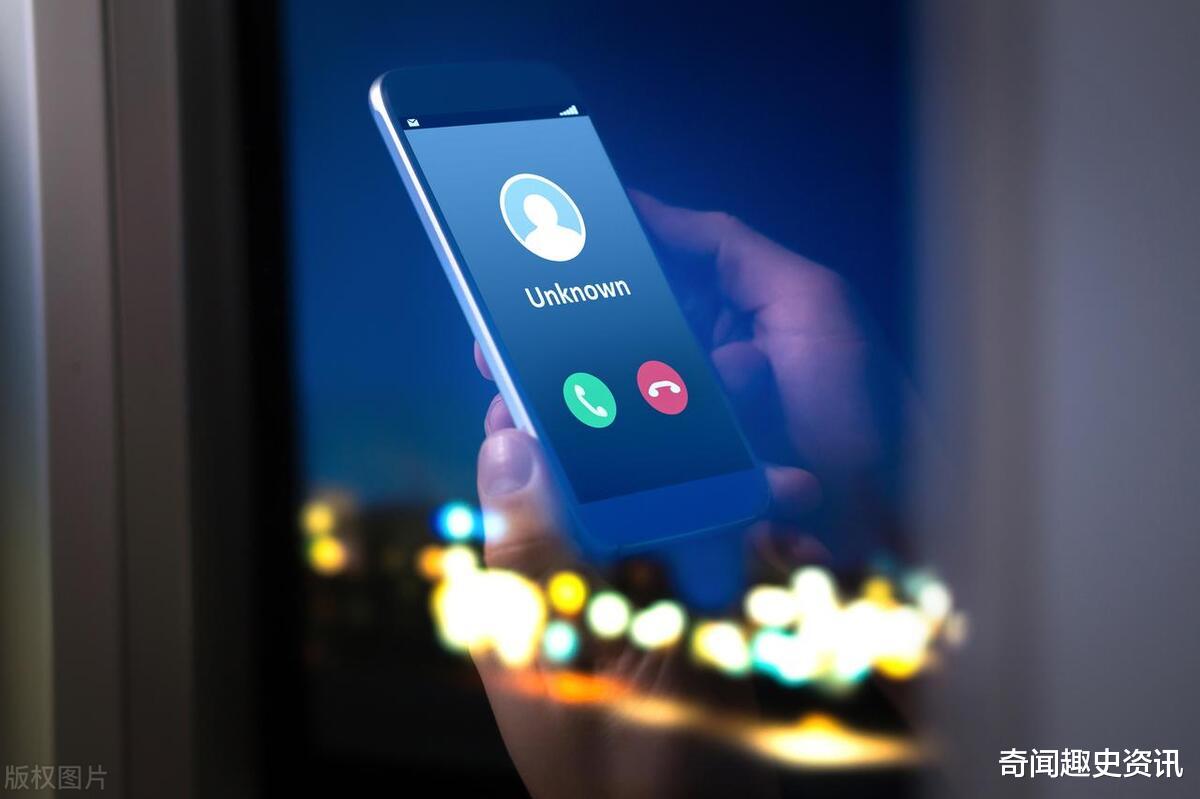
以下是一些常见设备打开语音助手的方法:
1. 苹果 iPhone 或 iPad (Siri)
语音唤醒 (如果已开启): 对着手机说 “嘿 Siri” (Hey Siri) 。
如何开启: 前往 设置 > Siri 与搜索 > 开启“用‘嘿 Siri’唤醒”。
按键唤醒:
带面容 ID 的 iPhone (无 Home 键): 按住侧边按钮(电源键)。
带 Home 键的 iPhone/iPad: 按住主屏幕按钮 (Home 键)。
如何开启/更改: 前往 设置 > Siri 与搜索 > 开启“按下侧边按钮使用 Siri” 或 “按下主屏幕按钮使用 Siri”。
2. 安卓手机 (Google Assistant 或 厂商自带助手)
Google Assistant (谷歌助手 - 大多数安卓手机):
语音唤醒 (如果已开启): 对着手机说 “嘿 Google” (Hey Google) 或 “OK Google” 。
如何开启: 通常在 Google 应用的设置里,或者手机系统设置里搜索 "Google Assistant" 或 "Voice Match"。路径可能类似:设置 > Google > Google 应用的设置 > 搜索、智能助理和语音 > Google 助理 > 嘿 Google 和 Voice Match。

按键/手势唤醒:
长按 Home 键: 在使用虚拟导航栏的手机上,长按屏幕底部的圆形或方形 Home 键。
从角落上滑: 在使用全面屏手势的手机上,从屏幕左下角或右下角向内上方滑动。
按电源键 (部分机型可设置): 部分手机允许设置长按电源键唤醒 Google Assistant (需要检查手机设置中的快捷方式或按键设置)。
专用助手按键: 极少数手机有专门的 Google Assistant 物理按键。
点击图标: 在应用抽屉里找到并点击 "Assistant" 或 "谷歌助理" 图标。
厂商自带助手 (如 小米的小爱同学, OPPO/vivo 的 Jovi/Breeno, 华为的小艺, 三星的 Bixby):
语音唤醒: 通常有特定的唤醒词,如 “小爱同学” , “小布小布” , “你好 Jovi” , “小艺小艺” , “Hi Bixby” 。你需要在手机的设置中找到对应助手的设置并开启语音唤醒。
按键/手势唤醒:
长按电源键: 很多国产手机默认设置长按电源键 0.5 秒左右唤醒自家语音助手。
专用 AI 按键: 部分小米或三星手机有专门的 AI 按键。
查看手机设置: 在手机的 设置 中搜索 "语音助手", "AI 按键", "智慧助手", "Bixby 键" 或具体助手名称(如 "小爱同学"),查看并自定义唤醒方式。
3. Windows 电脑 (Cortana - 小娜)
点击图标: 点击任务栏上的 Cortana 图标(通常是一个圆形或麦克风图标)。
语音唤醒 (如果已开启): 说 “你好,小娜” (Hey Cortana) 。
如何开启: 在 Windows 搜索框搜索 "Cortana 设置",进入后开启语音激活。
快捷键: 按 Windows 徽标键 + C。
4. macOS 电脑 (Siri)
点击图标: 点击菜单栏右上角的 Siri 图标(彩色圆形)或程序坞中的 Siri 图标。
按键唤醒: 按住 Command (⌘) + 空格键(这是默认设置,可以在系统偏好设置中更改)。
语音唤醒 (如果已开启且 Mac 支持): 说 “嘿 Siri” (Hey Siri) 。
如何开启: 前往 系统设置/系统偏好设置 > Siri 与 Spotlight,勾选“用‘嘿 Siri’唤醒”。

5. 智能音箱 (如 Google Home/Nest, Amazon Echo, Apple HomePod, 小米小爱音箱等)
这类设备通常一直处于待命状态 ,你**不需要“打开”**它。
直接说出它的唤醒词 即可开始对话,例如:
"Hey Google" 或 "OK Google" (Google Home/Nest)
"Alexa" (Amazon Echo)
"Hey Siri" (Apple HomePod)
"小爱同学" (小米小爱音箱)

